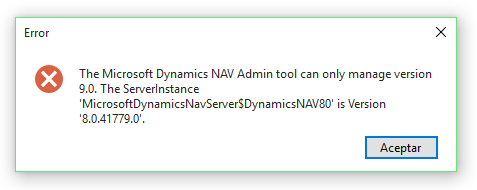Si eres como yo y no te has podido resistir a instalar la nueva versión de Dynamics NAV seguramente has podido comprobar que la instalación de NAV2016 convive perfectamente con su predecesora, NAV2015, en el mismo equipo. De echo, la nueva versión en el menú de inicio se llama Dynamics NAV 2016 mientras que la anterior era Microsoft Dynamics NAV 2015.
Sin embargo, hay un pequeño detalle que todavía no han solucionado: El Administration Tool de las instancias no funciona. Si intentas gestionar tus instancias de la versión 2015 no podrás, dado que el complemento de la MMC se sobrescribe y te dará un error de este tipo:
Esto es algo bastante engorroso, sobretodo si trabajamos con varias bases de datos en diferentes versiones. Ahora no podremos crear nuevas instancias desde la consola para la versión 2015 y lo tendremos que hacer desde PowerShell. A priori no hay ningún problema, pero, ¿Podemos recuperar el Administration Tool de NAV2015? La respuesta es SI 🙂
Os voy explicar primero que es lo que pasa cuando instalas NAV2016 sobre NAV2015. Básicamente, la herramienta que Microsoft nos implanta para la administración de los servicios es un complemento de la MMC (snap-in). Estos complementos se guardan como una clave en el registro de windows en la ruta HKEY_LOCAL_MACHINE\SOFTWARE\Microsoft\MMC\SnapIns.
Por otra parte, el archivo que se encuentra en el directorio donde está instalado el cliente de NAV Microsoft Dynamics NAV Server.msc es básicamente un archivo XML que ejecuta la MMC y le indica que complemento (snap-ip) debe de cargar.
Usando esta información somos capaces de identificar que snap-ip está ejecutando y poder revisar que es lo que tiene esa clave en el registro. Si abrimos con cualquier editor de texto el archivo Microsoft Dynamics NAV Server.msc observaremos en su estructura de XML que hay ciertos nodos que hacen referencia a Snapin y le asigna un valor. Por ejemplo:
Si ejecutamos el editor de registro de Windows (regedit) y nos vamos a la ruta HKEY_LOCAL_MACHINE\SOFTWARE\Microsoft\MMC\SnapIns podremos ver que efectivamente existe una clave que se denomina «FX:{ba484c42-ed9a-4bc1-925f-23e64e686fce}». Si accedemos a sus atributos podremos ver como asigna ciertos valores haciendo referencia a la instalación de NAV2016 dejando totalmente la versión previamente instalada.
Una vez explicado cual es el problema, os voy a explicar como hacer para volver tener los dos complementos funcionando al mismo tiempo.
1.- Abrimos el editor de registro de Windows (regedit) y en la ruta HKEY_LOCAL_MACHINE\SOFTWARE\Microsoft\MMC\SnapIns exportamos la clave FX:{ba484c42-ed9a-4bc1-925f-23e64e686fce}
2.- Abrimos con un editor de texto el fichero exportado y realizamos las siguientes operaciones:
Reemplazamos la cadena C:\\Program Files (x86)\\Microsoft Dynamics NAV\\90 por C:\\Program Files (x86)\\Microsoft Dynamics NAV\\80 en todos los sitios donde aparezca en el fichero.
Buscamos la cadena Microsoft.Dynamics.Nav.ManagementUI, Version=9.0.0.0 y la reemplazamos por Microsoft.Dynamics.Nav.ManagementUI, Version=8.0.0.0
Por último cambiamos todos los valores de la cadena A484C42-ED9A-4bc1-925F-23E64E686FCE por A484C41-ED9A-4bc1-925F-23E64E686FCE (sólo cambia el 8 carácter)
3.- Guardamos los cambios anteriores e importamos el fichero modificado en el registro (haciendo doble click en el).
4.- Ejecutamos nuestro editor de texto como administrador y editamos el archivo C:\Program Files (x86)\Microsoft Dynamics NAV\80\RoleTailored Client\Microsoft Dynamics NAV Server.msc
5.- En todos los sitios donde ponga la cadena BA484C42-ED9A-4bc1-925F-23E64E686FCE la reemplazamos por BA484C41-ED9A-4bc1-925F-23E64E686FCE (es el mismo GUID que aplicamos en el paso 2).
6.- Guardamos el archivo y lo cerramos.
Y ya está! A partir de ahora ya tenemos la consola de administración de los servicios de las dos versiones conviviendo al mismo tiempo 🙂